Piilotetut tiedostot ja kansiot on suunniteltu suojaamaan niitä tahattomalta poistamiselta ja uteliailta katseilta. Jos näiden tiedostojen kanssa on suoritettava mitään toimintoja, ne voidaan avata muuttamalla joitain määritteitä.
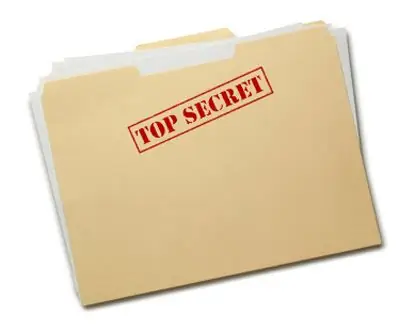
Ohjeet
Vaihe 1
Siirry Windows-käyttöjärjestelmän "Ohjauspaneeliin", joka sijaitsee Käynnistä-valikossa. Kaksoisnapsauta sitten "Kansion asetukset" -kuvaketta. Näyttöön tulee valintaikkuna, jossa sinun on mentävä Näytä-välilehdelle. Tämä välilehti sisältää kansioiden näyttämisen asetukset. Etsi vieritysluettelosta rivi "Piilotetut tiedostot ja kansiot". Valitse sitten Näytä piilotetut tiedostot ja kansiot -komennon valintaruutu. Ota sitten muutokset käyttöön napsauttamalla OK. Nyt kaikki piilotetut tiedostot ja kansiot näytetään Resurssienhallinnassa, niiden näkymä on läpikuultava, toisin kuin tavalliset kansiot. Jotta ne olisivat täysin avoimia, sinun on muutettava näiden tiedostojen määritteet.
Vaihe 2
Valitse piilotettu tiedosto, jonka haluat avata kokonaan. Napsauta sitä hiiren kakkospainikkeella ja valitse avautuvasta pikavalikosta "Ominaisuudet". Poista avautuvassa valintaikkunassa valinta Attribuutit-osion sanan "Hidden" vieressä olevasta ruudusta. Napsauta "Ok" -painiketta. Tästä lähtien tämä tiedosto on avoinna muokkaamista ja katselua varten ilman rajoituksia. Jos et muuttanut yksittäisen tiedoston, vaan koko piilotetun kansion määritteitä, järjestelmä tarjoaa mahdollisuuden avata myös liitetyt tiedostot. Tee tämä tarvittaessa.
Vaihe 3
Piilotettujen tiedostojen avaamisen lisäksi tavallisilla Windows-työkaluilla voit tarkastella niitä myös tiedostonhallinnoilla, esimerkiksi Total Commanderilla. Voit tehdä tämän napsauttamalla "Piilotetut elementit" -painiketta ohjelman yläpalkissa.






